如果 Maya 发生崩溃,让崩溃完结,以便 Maya 可以创建恢复版本,然后在下一次启动该软件时向您提供用于查看该恢复版本的选项。如果崩溃恢复文件可以挽回,Maya 还会将该文件保存到计算机上以下位置的临时目录中:
- Windows:\Users\[用户名]\AppData\Local\Temp/[用户名]
- Macintosh:~/Documents/tmp
- Linux:/tmp
注:
使用您的用户名、标识版本和日期的一系列数字以及文件扩展名 .ma。例如,“smith.20160118.1202.ma”
查找 AppData 文件夹
如果未显示 AppData 文件夹,则是因为 AppData 属于 Windows 默认隐藏的文件夹之一。
在 Windows 10 中显示 AppData 文件夹
- 在 Windows 文件资源管理器中,单击“查看”选项卡。
- 在“显示/隐藏”(Show/hide)部分中,激活“隐藏的项目”(Hidden Items)。
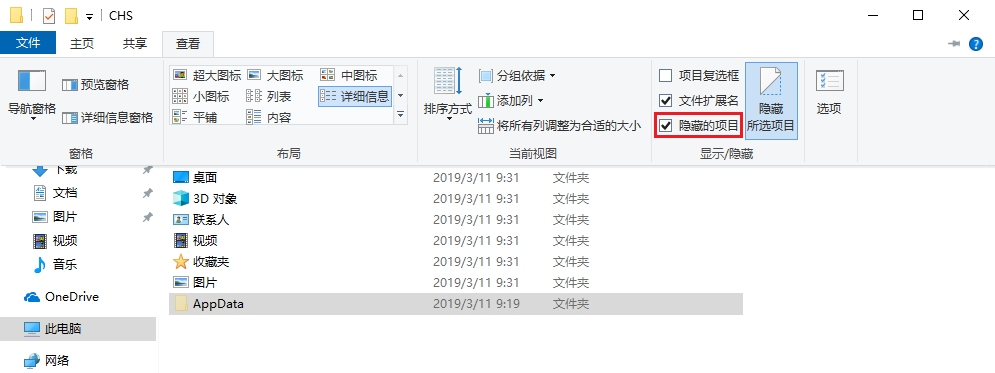
在 Windows 7 中显示 AppData 文件夹
- 在 Windows 文件资源管理器中,选择“工具”>“文件夹选项”。
- 在“文件夹选项”窗口中,单击“查看”选项卡并查找“隐藏文件和文件夹”条目。
- 激活“显示隐藏的文件、文件夹和驱动器”(Show hidden files, folders, and drives)选项。
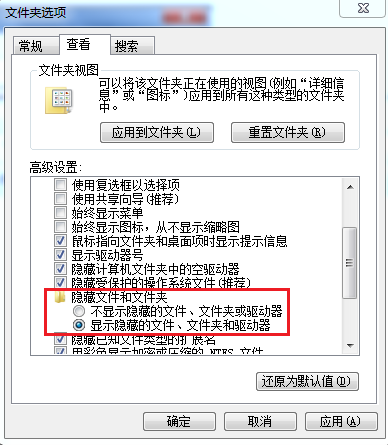
环境变量和保存的场景文件
Maya 使用 TEMPDIR 环境变量的值保存场景文件。此变量指定 Maya 用于各种临时文件的目录位置,例如:渲染期间的临时渲染缓存文件和/或 Maya 崩溃时的崩溃文件。有关使用环境变量修改标准路径位置的详细信息,请参见环境变量。
- 如果使用的是 Windows:设置 TEMP 和 TMPDIR。
- 如果使用的是 Mac OS X:设置 TMPDIR。通过在终端窗口中运行以下命令,可以检查该值:echo $TMPDIR
- 如果运行的是 Linux:设置 TMPDIR。通过在终端窗口中运行以下命令,可以检查该值:echo $TMPDIR
如果使用 TEMP (Windows/Mac OS X) 或 TEMPDIR (Linux) 变量,则 Maya 会将恢复文件保存到该变量中规定的路径。